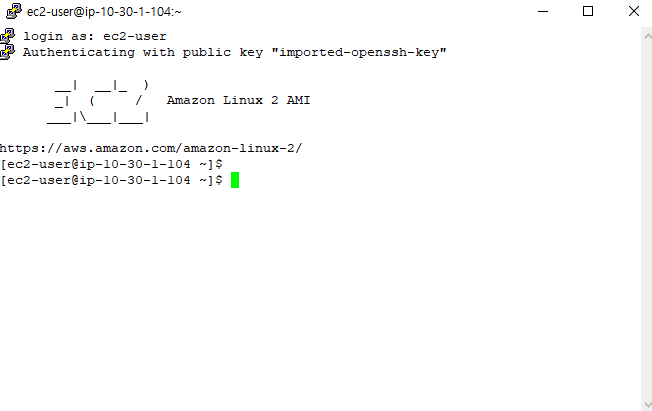클라우드환경 인프라 구축 실습
실습클라우드환경 : AWS
1. VPC 생성
2. 서브넷 생성
3. 인터넷 게이트웨이 생성
4. 라우팅 테이블 설정
5. EC2 생성
실습 인프라 구성도

1. VPC 생성
1) AWS 로그인 후에 VPC를 검색

2) VPC 화면에서 VPC생성

3) VPC 설정
이름 : jdhvpc
IPv4 CIDR 수동 입력
IPv4 CIDR : 10.30.0.0/16
IPv6 CIDR 블록설정 없음
테넌시 : 기본값
4) VPC 생성 클릭

2. 서브넷 생성
1) 서브넷 생성 클릭

2) VPC 선택 및 설정(jdhvpc)
서브넷 이름 : jdhsub01
가용영역 : us-east-1a
IPv4 CIDR: 10.30.1.0/24

3) 서브넷을 선택하고 작업에서 서브넷 설정 편집 선택

4) 퍼블릭 IPv4 주소 자동할당 활성화에 체크(퍼블릭 서브넷으로 변환)

3. 게이트웨이 생성
1) 인터넷 게이트웨이 생성 클릭

2) 이름태그: igw-jdh

3) igw-jdh선택하고 작업에서 VPC에 연결

4. 라우팅 테이블 설정
1) 라우팅 테이블 목록에서 찾아봄 클릭 (생성 아님)
2) 해당 라우팅 테이블 ID를 클릭
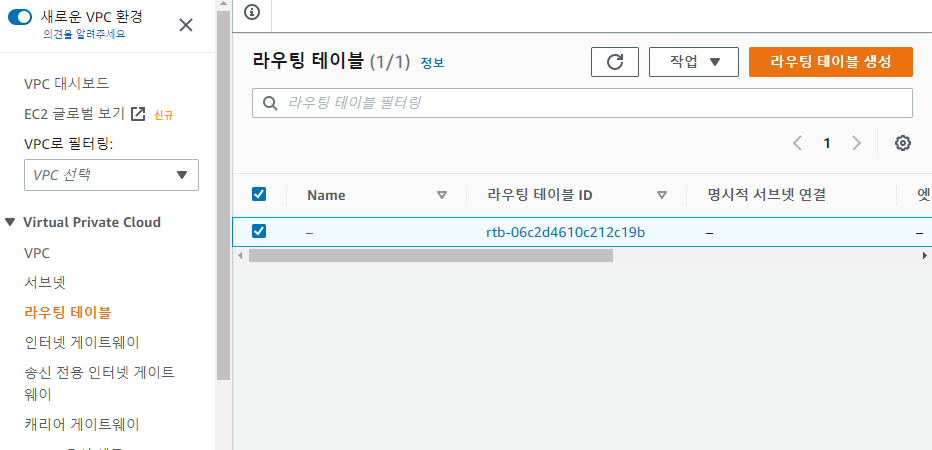
3) 라우팅탭 클릭하고 라우팅 편집 클릭

4) 라우팅 추가 클릭, 0.0.0.0/0을 선택하고, 인터넷 게이트웨이 선택, igw-jdh선택, 변경사항 저장

5) 서브넷 연결 탭에서 명시적 서브넷 연결의 서브넷 연결 편집 클릭

6) jsub01앞에 체크하고 연결 저장 클릭

5. EC2 생성
1) EC2를 검색후 나온 화면에서 인스턴스를 접속해 인스턴스 시작을 누른다.

2) 인스턴스 설정 화면
- 운영체제 설정
- 인스턴스 유형과 키페어 설정
- 네트워크 설정



SSH로 접속하기 위해서는 키페어 생성하여 설정하여야 한다.
3) 인스턴스 SSH로 접속
인스턴스에 ssh 접속 주소를 복사한 후 키 가있는 디렉토리에서 명령어를 입력하면 사용하는 OS에서 SSH로 접속이 가능하다


해당 인스턴스에 웹서버를 올리고 그누보드 서비스를 시작하였다.

'공부 > 클라우드' 카테고리의 다른 글
| CLI를 활용한 클라우드 인프라 구축실습 (0) | 2023.04.05 |
|---|